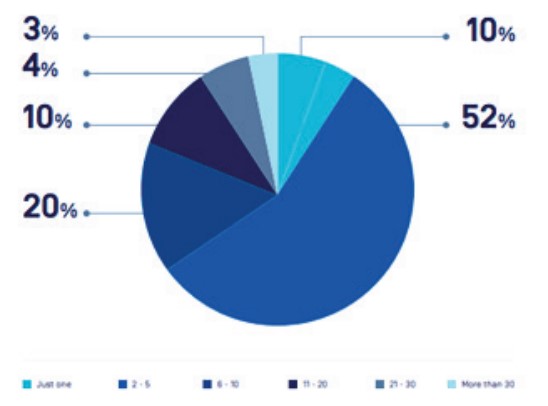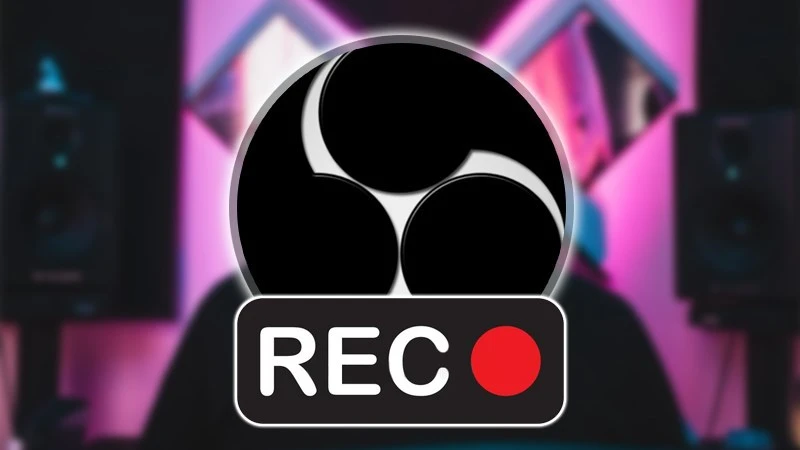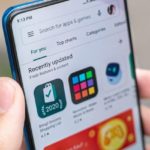Tạo CSR và Import chứng chỉ SSL cho MDAEMON dùng Certreq
Mdaemon không có chức năng giúp chúng ta tạo Certificate Signing Request (CSR) dùng để xin chứng chỉ từ bên thứ ba. Mdaemon mặc định có thể sử dụng các chứng chỉ có private key được thêm vào máy chủ. Ở bài viết này mình sẽ hướng dẫn các bạn sử dụng Certreq, một lệnh có sẵn trên hệ điều hành window, để tạo một chứng chỉ request và thêm chứng chỉ vào Windows Certificate Store.
Đầu tiên, ở máy chủ Mdaemon bạn tạo một file tên CSR.inf có nội dung sau:
[NewRequest]
Subject=”CN=mail.athena.edu.vn, OU=IT, O=ATHENA, S=HCM, L=HCM, C=VN”
KeySpec=1
KeyLength=2048
Exportable=TRUE
MachineKeySet=TRUE
SMIME=False
PrivateKeyArchive=FALSE
UserProtected=FALSE
UseExistingKeySet=FALSE
ProviderName=”Microsoft RSA SChannel Cryptographic Provider”
ProviderType=12
RequestType=PKCS10
KeyUsage=0xa0
Silent=TRUE
[EnhancedKeyUsageExtension]
OID=1.3.6.1.5.5.7.3.1
Bạn lưu file trên ở một ví trí thư mục nào đó. Bạn mở cmd lên cd đến vị trí đó và chạy lệnh sau:
certreq -new CSR.inf CSR.pem
Lúc này, bạn có thể dùng file CSR.pem để đi xin chứng chỉ. Ở ví dụ này mình sẽ dùng Windows Server CA để cấp chứng chỉ.
Đầu tiên bạn truy cập vào đường dẫn xin chứng chỉ của CA Server: http://CAServer/certsrv/


Bạn copy toàn bộ nội dung của file CSR.pem vào Saved Request:

Bạn tải chứng chỉ về máy Mdaemon:

Sử dụng cmd và đánh lệnh sau lên file vừa mới tải:
certreq -accept certnew.crt
Các bạn mở Microsoft Management Console (MMC), để xem các chứng chỉ trên máy tính:

Các bạn để ý ở icon chứng chỉ sẽ có hình chiếc chìa khóa, đồng nghĩa với việc máy tính có private key của chứng chỉ.
Bây giờ chúng ta kiểm tra cấu hình của Mdaemon, mình sẽ dùng web Remote Administration:

Chứng chỉ sẽ tự xuất hiện trong cấu hình.
Chúc các bạn thành công và hẹn gặp lại các bạn ở bài sau nhé.